
360智能管家app的WiFi扩展器是给这类扩展类使用的功能,当您在家里安装扩展器好,使用360智能管家app绑定完扩展器,点击相应扩展器名称,即可进入相应的扩展器管理界面。如下图:

下面呢,大风车就来为大家介绍一下扩展器APP管理界面的各项功能和设置。
本教程所用到的APP版本号是:3.8.2(安卓版)。
01、查看扩展器连接的设备列表和信号质量信息
在“谁在上网”界面中,显示着扩展器当前已连接的设备列表,以及扩展器与接入点/主路由的信号强度信息。如下图:

02、查看扩展器已连接设备的详细信息
“谁在上网”界面中,点击进入相应设备的详情页,可查看该设备的信号强度、上线时间和MAC地址,还可自定义修改设备的备注名。如下图:

>03、将蹭网设备拉入黑名单(不能将当前管理的设备拉入黑名单)
在“谁在上网”界面中,点击进入蹭网设备的详情页,然后点击“拉入黑名单”按钮,即可让此设备无法连接扩展器的WiFi热点。如下图:

04、查看黑名单与解除拉黑
点击“谁在上网”界面中的“黑名单”按钮,可查看扩展器拉黑的设备。
如果需要解除拉黑,点击相应设备后面的“移除”按钮,即可。如下图:

05、扩展器系统固件更新
在“扩展配置”界面中点击“系统更新”,可以对扩展器的系统固件版本进行自动检测和更新(如果需要手动更新固件,请参考这个帖子 http://bbs.360.cn/thread-14931353-1-1.html)。如下图:

06、扩展器WiFi设置
在“扩展配置”界面中点击“WiFi设置”,可以对扩展器发出的WiFi热点名称和密码进行修改,还可开启或关闭“WiFi漫游”功能(创建一个与接入点/主路由相同的WiFi热点)。如下图:

07、扩展器网络设置(不支持远程操作)
在“扩展配置”界面中点击“网络设置”,可以重新选择扩展器的接入点/主路由。如下图:

08、扩展器管理密码修改
在“扩展配置”界面中点击“管理密码”,可以修改扩展器的管理密码(就是在APP绑定和登录Web管理页时所用到的密码,默认与WiFi密码相同)。如下图:

09、扩展器定时关闭指示灯功能设置
在“扩展配置”界面中点击“定时关闭指示灯”,可以设置扩展器的关闭指示灯时间段,让三格信号指示灯在指定时间段关闭。如下图:

小贴士:扩展器最多可以设置6个关闭指示灯时间段哦。
10、扩展器同步路由指示灯设置(仅支持在360安全路由P系列作为扩展器的主路由时)
在“扩展配置”中开启“同步路由指示灯设置”选项后,扩展器将会获取360安全路由/主路由的指示灯设置(如果扩展器之前设置过关闭指示灯时间段,将不再起作用)。
如果主路由设置过定时关闭指示灯信息,那么,到达关闭指示灯时间段内的时候,扩展器的三格信号指示灯会与主路由的所有指示灯一同熄灭。如下图:

11、扩展器同步路由黑名单信息(仅支持在360安全路由P系列作为扩展器的主路由时)
在“扩展配置”中开启“同步路由黑名单信息”选项后,扩展器将会获取360安全路由/主路由的黑名单信息(如果扩展器之前拉黑过设备,将不再起作用)。
当主路由的黑名单里有设备被拉黑时,那么该设备既连不上主路由的WiFi热点,也同样连不上扩展器的WiFi热点。如下图:

12、重启扩展器
在“扩展配置”中点击“重启扩展器”按钮,可为扩展器进行重新启动的操作。如下图:
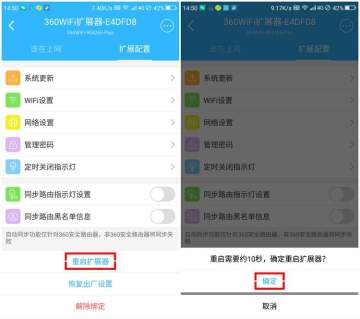
13、扩展器恢复出厂设置(不支持远程操作)
如果需要为扩展器进行恢复出厂设置操作时,在“扩展配置”中点击“恢复出厂设置”按钮,即可(恢复出厂设置后需要重新配置,扩展器才能正常联网,同时APP也将与扩展器解除绑定关系)。如下图:

14、APP与扩展器解除绑定
在“扩展配置”中点击“解除绑定”按钮,可以在不影响扩展器正常使用的情况下,APP与扩展器解除绑定关系。如下图:

15、修改APP显示的扩展器名称
在“谁在上网”或“扩展配置”界面上点击右上角的“...”—“修改扩展器名称”按钮,即可修改在APP首页和管理界面显示的扩展器名称。如下图:

16、查看扩展器参数信息
在“谁在上网”或“扩展配置”界面上点击右上角的“...”—“查看扩展器信息”按钮,可查看扩展器的处理器、无线传输速率和内存参数信息。如下图:
